如何在 Linux 系統上安裝和使用 Telnet

遠程訪問活動網絡上的其他操作系統環境不僅僅是SSH(Secure Shell)協議。Telnet通過 TCP/IP 協議實現相同的功能。
使用Telnet,您不僅可以建立成功的遠程連接,還可以對定義遠程計算環境的系統服務進行故障排除和測試。
例如,我們可以檢查特定端口是否在目標遠程系統上處于活動/打開/偵聽狀態。值得注意的是Telnet使用端口23進行遠程 TCP 連接。
在 Linux 中安裝 Telnet
本文將引導我們完成這個古老的服務器管理協議的安裝和使用。由于Telnet是未加密的,因此建議使用它僅用于測試目的并用于用戶定義的網絡。
$ sudo apt-get install telnetd [在 Debian, Ubuntu 和 Mint 上]
$ sudo yum install telnetd [在 RHEL/CentOS/Fedora 和 Rocky Linux/AlmaLinux 上]
$ sudo emerge -a net-misc/netkit-telnetd [在 Gentoo Linux 上]
$ sudo pacman -S telnetd [在 Arch Linux 上]
$ sudo zypper install telnetd [在 OpenSUSE 上]
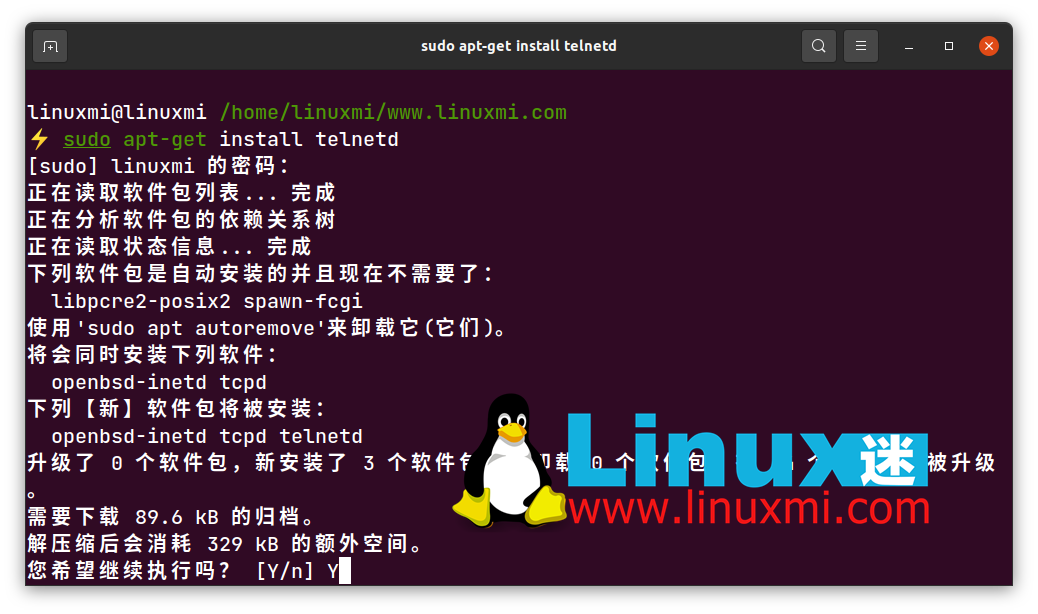
在 Linux 中安裝 Telnet
檢查其狀態以確保它已啟動并正在運行。
sudo systemctl status inetd
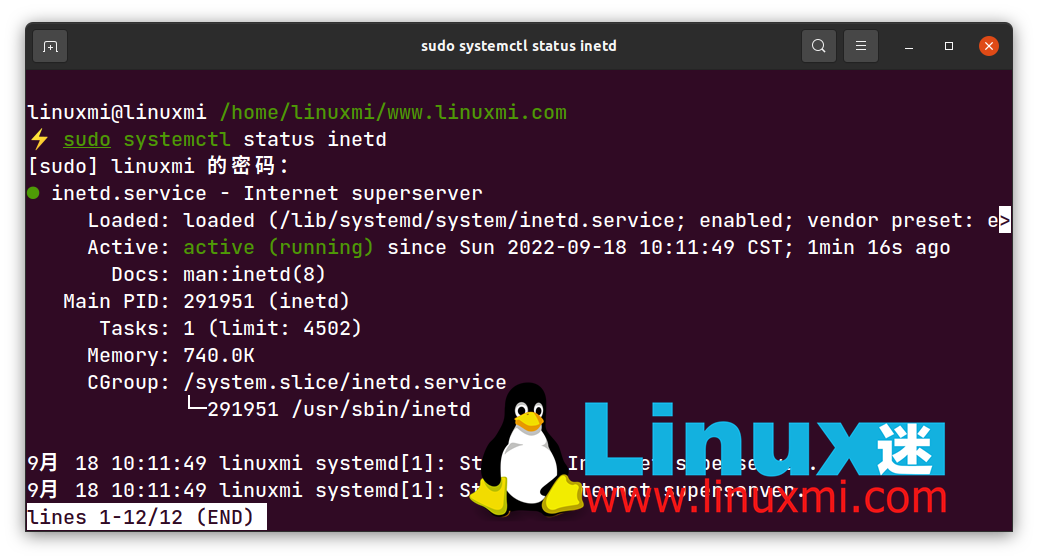
在 Linux 中檢查 Telnet
通過 Telnet 測試遠程 Linux 連接
要通過Telnet執行與遠程主機系統的未加密連接,我們首先需要識別目標機器的 IP 地址。
$ ifconfig
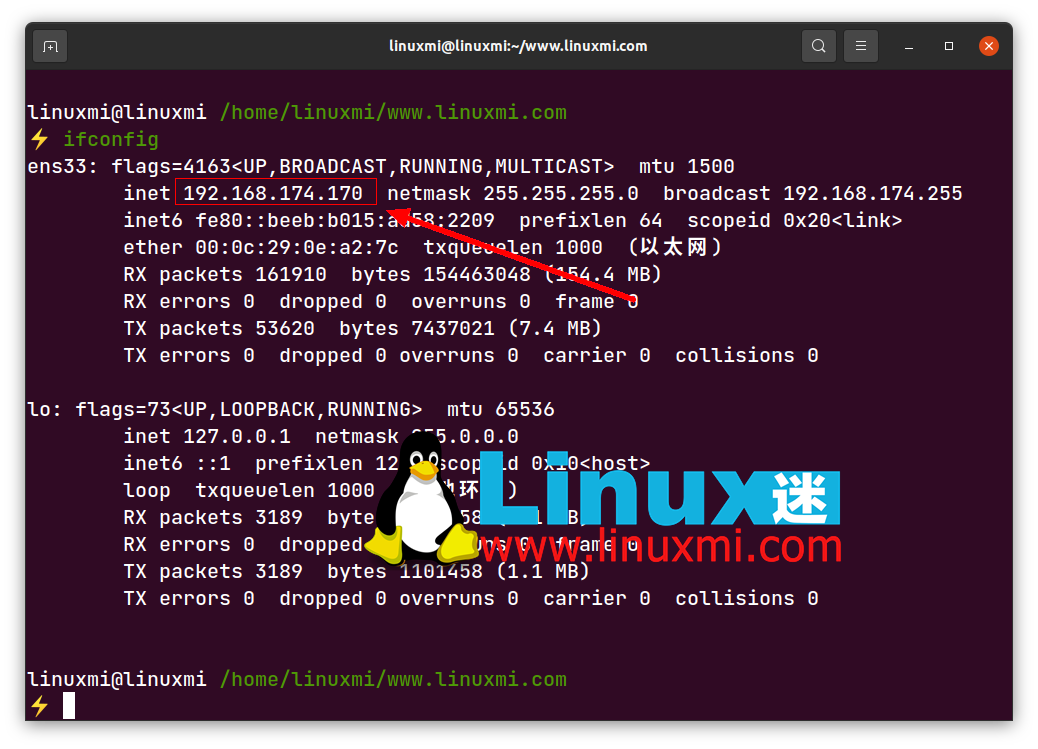
查找 Linux IP 地址
此外,目標遠程 Linux 機器上應安裝Telnet,按照上面討論的建議安裝命令:
$ sudo apt install telnetd -y
此外,檢查Telnet的狀態以確保它也在遠程計算機上運行:
$ sudo systemctl status inetd
在 Telnet 驅動的服務器機器上,我們將遵守以下語法規則:
$ telnet [遠程系統IP地址]
上述語法規則的實現如下所示:
linuxmi@linuxmi /home/linuxmi/www.linuxmi.com
? telnet 192.168.174.170
上面的 IP 地址屬于目標機器。如果您在遠程/目標 Linux 機器上使用或啟用了防火墻,則需要允許通過端口23的流量,因為Telnet使用它進行網絡通信:
$ sudo ufw allow 23/tcp [在 Ubuntu & Debian 上]
$ sudo firewall-cmd --permanent --zone=public --add-port=23/tcp [在 RHEL 上]
$ sudo firewall-cmd --reload
我們現在可以嘗試與目標/遠程 Linux 機器建立Telnet連接:
$ telnet 192.168.174.170
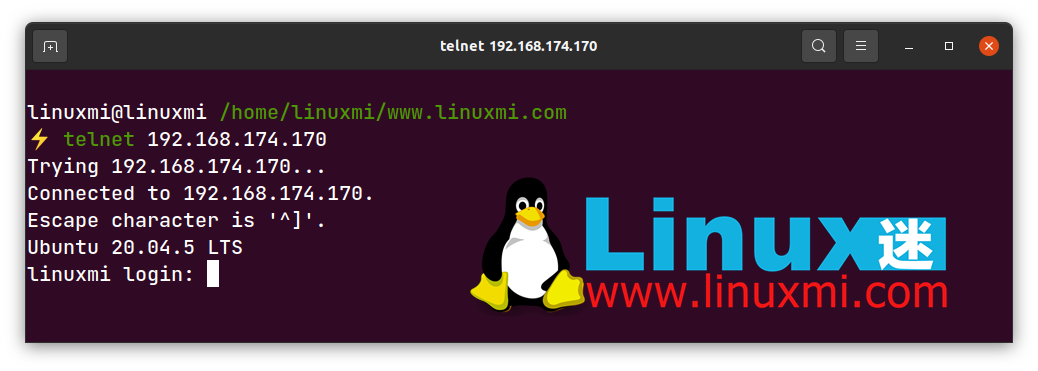
使用 Telnet 連接到 Linux
一個可接受的用戶登錄輸入之后將是一個密碼請求,當我們鍵入該密碼時,我們應該可以對遠程 Linux 系統進行管理訪問。授予訪問權限后,界面應更改為如下所示:
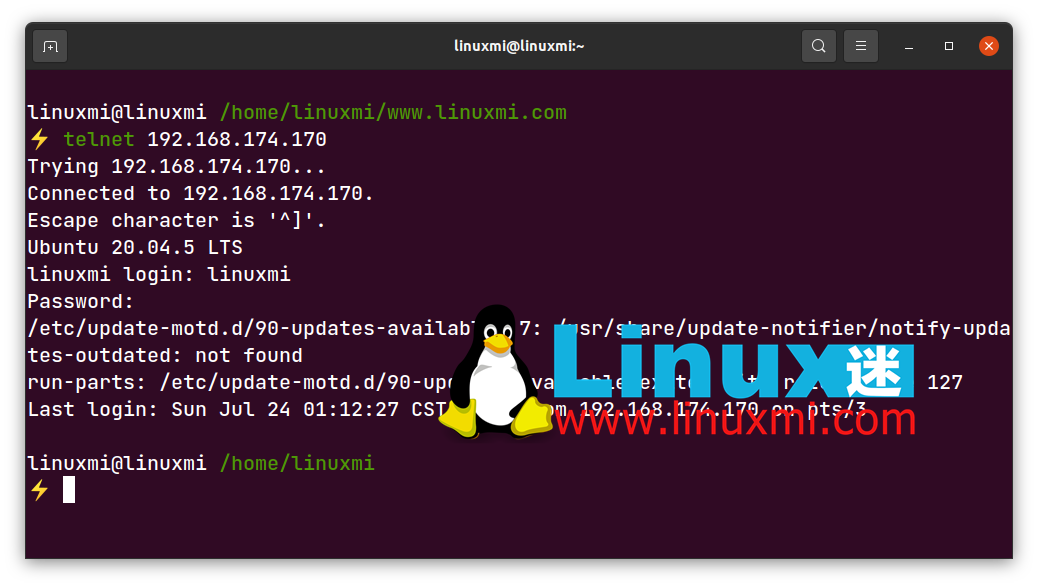
Telnet 遠程 Linux 登錄
如果需要,我們可以從這里執行正常的操作系統操作。
通過 Telnet 在 Linux 上測試開放端口
Telnet為其用戶提供的另一個有趣的功能是它能夠通過其 IP 地址檢測目標遠程系統上的打開或關閉端口。此功能可用于找出系統上存在的任何漏洞。
例如,我們可以通過執行以下命令來檢查上述遠程系統是否打開了80端口:
$ telnet 192.168.174.170 80
如果端口打開,您將看到如下輸出:
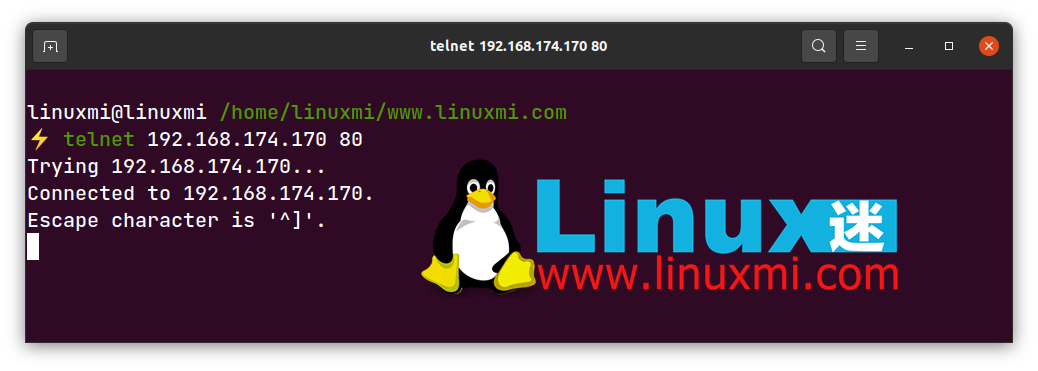
使用 Telnet 檢查 Linux 端口
如果端口被阻塞,則預期以下結果:
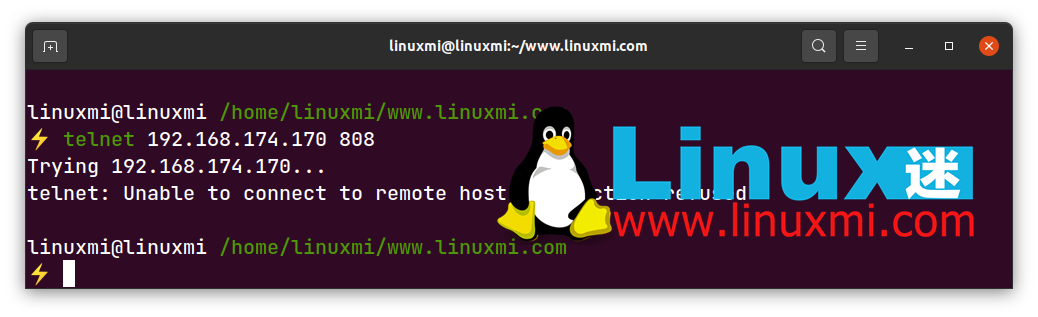
Telnet 無法連接到遠程主機
您還可以通過 SMTP 端口25測試您的郵件服務器:
$ telnet 192.168.174.170 25
使用Telnet ,您可以使用與SSH相同的方法與其他客戶端計算機建立遠程連接,并通過對可疑端口是否正在偵聽/打開或無意關閉進行故障排除來額外測試系統上的任何漏洞。






























